Как поставить apk файлы на oculus quest
Обновлено: 03.07.2024
У Oculus Quest есть хорошая библиотека приложений и игр, но вы можете открыть новые возможности, загрузив неопубликованные приложения. Oculus Quest — это устройство на Android по своей сути, поэтому вы можете размещать на нем файлы APK.
Это означает, что вы можете установить что угодно, от обновленной версии Netflix для Android, до любых других приложений для потокового видео. Сделать это возможно благодаря SideQuest, который предназначен для упрощения загрузки сторонних приложений.
Как разблокировать режим разработчика
Когда Oculus Quest был запущен изначально, для загрузки приложений и игр использовалась командная строка на ПК. К счастью, все изменилось благодаря SideQuest, который вы можете скачать на GitHub.
После настройки SideQuest добавить любое новое приложение или игру в Oculus Quest очень просто. Первоначальный процесс потребует немного повозиться, но не слишком долго. В этом руководстве подробно описаны действия для ПК под управлением Windows, но SideQuest также доступен для Linux и Mac.
Первое, что вам нужно сделать с Oculus Quest для загрузки неопубликованных приложений — включить режим разработчика. Это делается через приложение Oculus на вашем телефоне.
- Откройте приложение Oculus.
- Выберите «Настройки».
- Выберите гарнитуру Oculus Quest.
Как настроить SideQuest на ПК
Теперь необходимо подготовить SideQuest на компьютере. Вам нужно будет загрузить SideQuest с GitHub и установить его. Это исполняемый файл, поэтому, если вы устанавливали такие раньше — установите его также как и любой другой. Вы можете скачать его для Windows, Mac и Linux. Вот пошаговое описание процесса для Windows.
- Перейдите на страницу SideQuest на GitHub.
- Загрузите версию, подходящую для вашего устройства.
- Щелкните 2 раза по загруженному файлу.
- В Windows вы увидите всплывающее окно с надписью «Windows защитила ваш компьютер». Выберите дополнительную информацию.
- Нажмите «Все равно выполнить».
Как подключить Oculus Quest к SideQuest
Чтобы настроить SideQuest для установки любых приложений, вам необходимо подключить Oculus Quest к компьютеру.
- Подключите Oculus Quest к компьютеру с помощью кабеля USB-C.
- Выберите «Подключить устройство» в SideQuest.
- Наденьте гарнитуру и выберите «Разрешить отладку по USB».
Как устанавливать приложения с помощью SideQuest
Теперь, когда настройка завершена, вы сможете загружать сторонние приложения. Если вы все сделали правильно, вам не придется повторять ни один из описанных выше шагов.
У SideQuest уже есть несколько приложений и игр, доступных прямо в библиотеке. Чтобы установить любое из них, выполните следующие действия.
Установка приложений из SideQuest
- Найдите и выберите приложение в Side Quest.
- Выберите «Дополнительно».
Вот и все! Вы можете удалить приложение, используя тот же процесс, но вместо установки выберите «Удалить».
Установка APK из другого места
Вы можете установить APK-файлы, загруженные из любого другого места.
- Выберите Repos в SideQuest.
- Перетащите APK-файл в окно SideQuest.
Как запустить загруженные игры
Теперь, когда у вас установлены необходимые игры или приложения — нужно их запустить.
- На главном экране Oculus гарнитуры выберите «Библиотека».
- Выберите «Неизвестные источники».
- Выберите игру или приложение, которое хотите использовать.
Вот и все! SideQuest упрощает загрузку сторонних приложений и игр и является отличным дополнением для Oculus Quest.

У Oculus Quest есть хорошая библиотека приложений и игр, но вы можете открыть новые возможности, загружая их. Oculus Quest - это устройство Android по своей сути, поэтому вы можете поместить на него APK-файлы. Это означает, что вы можете установить все, что угодно, начиная с версии Netflix для Android, чтобы откашлять другие приложения для потоковой передачи видео, благодаря SideQuest, который разработан для упрощения боковой загрузки.
Как разблокировать режим разработчика
Когда Oculus Quest изначально запускался, потребовался длительный процесс, включающий командную строку на вашем ПК, чтобы загружать приложения и игры. К счастью, все изменилось благодаря SideQuest, который вы можете получить на GitHub.
После настройки SideQuest добавить любое новое приложение или игру в Oculus Quest очень просто. Первоначальный процесс требует некоторой работы, но не так уж долго. Это руководство разбивает шаги на ПК, но SideQuest также доступен в Linux и Mac.
Первое, что вам нужно сделать с Oculus Quest для загрузки приложений, это включить режим разработчика. Это делается с помощью приложения Oculus на вашем телефоне.
- Откройте приложение Oculus .
- Выберите Настройки .
Выберите гарнитуру Oculus Quest .

Включите режим разработчика.

Как настроить SideQuest на вашем ПК
Затем вам нужно подготовить SideQuest на вашем ПК. Вам придется скачать SideQuest с GitHub и установить его. Это исполняемый файл, поэтому, если вы использовали их раньше, он должен работать как любой другой. Вы можете скачать его на Windows, Mac и Linux, но вот пошаговое описание процесса в Windows.
В любом случае нажмите Run .


Как соединить ваши Oculus Quest и SideQuest
Чтобы настроить SideQuest и установить любые приложения, вам необходимо подключить Oculus Quest и ваш компьютер.
- Подключите Oculus Quest к компьютеру с помощью кабеля USB-C.
- Выберите Подключить устройство в SideQuest
- Наденьте гарнитуру и выберите « Разрешить отладку по USB» .
- Обязательно установите флажок Всегда разрешать с этого компьютера .
- Установите App Launcher, выбрав Установить App Launcher на SideQuest на вашем ПК.
Средство запуска приложений создает папку «Неизвестные источники» в библиотеке вашего Oculus Quest, чтобы вы могли легко найти приложения и игры, которые вы загрузили. Теперь вы можете установить APK на ваш Oculus Quest.
Как установить приложения через SideQuest
Теперь, когда установка не удалась, вы можете загружать приложения. Если вы все сделали правильно, вам не придется повторять какие-либо шаги выше.
SideQuest уже имеет несколько приложений и игр, доступных прямо в их библиотеке. Чтобы установить любой из них, выполните следующие действия.
Установка приложений уже в SideQuest
- Просмотрите или найдите приложение внутри SideQuest.
- Выберите больше .
Выберите установить .

Это оно! Вы также можете удалить приложение, используя тот же процесс, но выберите удалить вместо установки.
Установка APK из других источников
Вы также можете установить APK, которые вы загружаете из любого места.
Перетащите ваш APK через окно SideQuest.

Это оно! SideQuest упрощает загрузку приложений и игр и является отличным ресурсом для Oculus Quest.
Наши лучшие комплектации
Универсальный VR

Oculus Quest
Oculus Quest - это автономная VR-гарнитура. Это означает, что вам не нужен ПК или телефон, чтобы использовать его, и вам не нужно нырять и уворачиваться от проводов. В результате вы можете принести виртуальную реальность практически куда угодно и погрузиться в игровой процесс.
Oculus Quest предоставляет опыт виртуальной реальности, который чувствует себя раскрепощенным. Встроенные датчики и возможность устанавливать границы в любом месте, делают его идеальной гарнитурой для дома и путешествий. Возможность загрузки приложений увеличивает универсальность Oculus Quest и делает его еще более приятным попутчиком. Например, вы можете установить версию Netflix для Android и загружать видеоконтент для автономного воспроизведения.
Дополнительное оборудование
В Oculus Quest есть все, что вам нужно, чтобы запустить его в коробке, но вы все равно можете добавить некоторые аксессуары, чтобы улучшить впечатления и помочь взять его с собой.

Кейс для путешествий Oculus Quest (40 долларов на Amazon)
Этот чехол защитит ваш Oculus Quest, когда вы в пути, и в нем достаточно места для гарнитуры и сенсорных контроллеров.

Quest Deluxe Strap (20 долларов США в студии Form Creative)
Это добавляет еще один уровень поддержки к головному ремню, встроенному в Oculus Quest. Это помогает распределить вес по голове, чтобы улучшить комфорт, что важно для длительных занятий.

Аккумуляторы Panasonic (19 долларов на Amazon)
Эти батареи можно заряжать до 2100 раз и это отличный способ держать ваши сенсорные контроллеры заряженными и готовыми к работе.
Мы можем заработать комиссию за покупки, используя наши ссылки. Учить больше.
Действительно портативный VR
Библиотека Oculus Quest достигла 50 игр!
Квест Oculus теперь доступен. Вот каждая игра, которую вы можете купить за нее!
на вашем месте
В какие игры Oculus Quest я могу играть сидя?
Вам не нужно много места или бегать, чтобы повеселиться на Oculus Quest. Вы можете наслаждаться этими названиями, не выходя из вашего любимого места.
бах! бах! бах!
Стреляйте в зомби, роботов и многое другое в лучших играх-стрелялках Oculus Quest
Разрушение роботов, расчленение зомби и стрельба по дикому западу - это лишь часть веселья с огнестрельным оружием, которое вы можете получить в этих замечательных играх-стрелялках Oculus Quest.

После запуска Oculus App Lab, практически немодерируемого магазина приложений от Facebook, он перетянул на себя значительную часть пользователей популярного сервиса SideQuest. Это связано с простотой использования. Напомним, что SideQuest требует установки программы на персональный компьютер. Разработчики видели эту проблему и теперь запустили мобильное приложение, позволяющее загружать игры в Quest без дополнительного ПК. Это можно сделать по беспроводной сети.
Для того чтобы соединить устройства, вам необходимо скачать приложение SideQuest для Android, а также иметь USB-кабель для связи VR-гарнитуры и телефона.
1. Включите режим разработчика Oculus
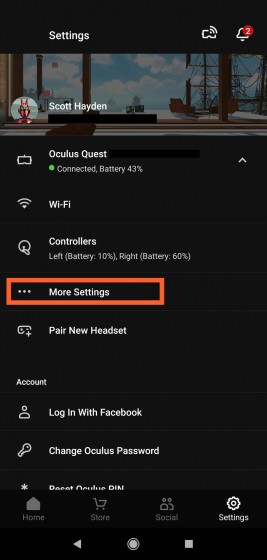
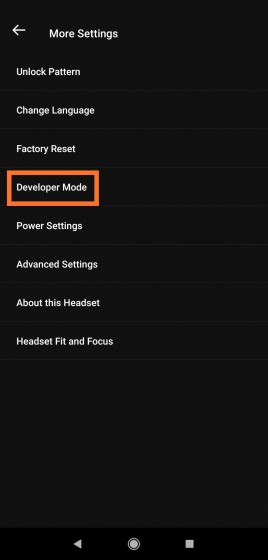
2. Скачайте приложение SideQuest
Вы найдете его по этой ссылке в Google Play. Пока нет никакой информации о поддержке устройств Apple.
Теперь подключите свою VR-гарнитуру к вашему смартфону. Для этого Quest имеет коротки кабель USB-C-USB-C для этого.
3. Разрешите режим отладки USB и загрузку по беспроводной сети.
После этого вы увидите зеленый значок в SideQuest, означающий, что вы готовы к загрузке. Вы можете это сделать через Wi-Fi, указав свой локальный ip-адрес.

Где найти загружаемые приложения
Поскольку вам потребуется APK-файл самого приложения, чтобы загрузить его, вам понадобится место для их получения. Лучший неофициальный реестр для загруженных приложений Прохождения, альтернативный магазин для приложений Quest. Хотя некоторые из них платные, большинство приложений на SideQuest полностью бесплатны.
ПредупреждениеКак всегда, когда вы загружаете приложения или просто загружаете программное обеспечение из Интернета, вы должны загружать приложения только из источников, которым вы доверяете.
Sidequest имеет отдельное настольное приложение, которое обрабатывает фактический процесс боковой загрузки. Вы можете отправлять приложения в SideQuest прямо с веб-сайта, который будет устанавливать их непосредственно на ваш Oculus Quest при условии, что он подключен к вашему ПК.

Загрузка приложения
Во-первых, вам нужно включить режим разработчика, чтобы разрешить боковую загрузку. Там нет переключения для этого из гарнитуры, только из приложения Oculus для iPhone, iPad или Android, Выберите «Настройки» в приложении, нажмите на гарнитуру (возможно, вам придется ее включить) и выберите «Дополнительные настройки».

Выберите «Режим разработчика».

Затем включите переключатель.

Oculus недавно начал требовать от людей подписаться на их программу разработчика, чтобы включить режим разработчика. Это совершенно бесплатно, но вы будете перенаправлены на их веб-сайт, где вас попросят войти в систему и создать новую «Организацию». Вы можете просто ввести свое имя и вернуться в настройки.
Возможно, вам придется снова щелкнуть выключателем после создания вашей организации. Когда он действительно включится, вам нужно будет перезагрузить гарнитуру, чтобы изменения вступили в силу. Как только он загрузится обратно, вас попросят разрешить отладку по USB, что позволит выполнять боковую загрузку. Отметьте «Всегда разрешать».

Следующий, скачать приложение SideQuest и установите его на свой компьютер. Как только вы загрузите его, вы должны увидеть подключенную гарнитуру в верхнем углу. Если он не подключен, возможно, вам придется установить Приложение Oculus для квеста установить правильные драйверы для гарнитуры.

После подключения вы можете загружать приложения, устанавливая их из самого приложения, устанавливая с веб-сайта (который откроет SideQuest), или вручную устанавливая APK из элементов управления в правом верхнем углу.
Если вы хотите удалить приложения, вы можете сделать это и в SideQuest. Откройте меню «Приложения» под элементами управления и выберите «Удалить приложение» в настройках приложения.
Где найти загруженные приложения
К сожалению, вы не найдете загруженных приложений на главном экране Oculus Ques. Facebook действительно хочет, чтобы вы тратили деньги в официальном магазине Oculus, поэтому ваш Quest скрывает загруженные приложения в категорию «Неизвестные источники» в меню «Библиотека».

Этот список по-прежнему легко доступен, но вы не сможете прикрепить его к избранному или даже просмотреть миниатюры.
Читайте также:

